ตามรายงานของ BGR ระบุว่าผู้โจมตีใช้รหัสผ่านของ iPhone อย่างรวดเร็วเพื่อเข้าควบคุม Apple ID โดยตั้งค่ารหัสความปลอดภัยใหม่ ซึ่งถือเป็นการล็อกเหยื่อออกจากบัญชี Apple ของตัวเองโดยปริยาย
จากนั้นผู้โจมตีสามารถใช้อุปกรณ์ดังกล่าวซื้อสินค้าด้วยบัตรของเหยื่อได้จนกว่าจะถูกยกเลิก ที่สำคัญกว่านั้นคือพวกเขาสามารถลบข้อมูลในโทรศัพท์ทั้งหมดและขายต่อได้ เนื่องจาก Apple ID ของเหยื่อไม่สามารถป้องกันไม่ให้โทรศัพท์ถูกเปิดใช้งานอีกครั้งได้อีกต่อไป
ขณะนี้ Apple ยังไม่มีวิธีรับมือกับการโจมตีจากโจรประเภทนี้ ดังนั้น วิธีที่ดีที่สุดที่ผู้ใช้สามารถทำได้คือการใช้มาตรการป้องกันด้วยการตั้งค่าสองแบบที่แนะนำด้านล่างนี้
ตั้งรหัสผ่านที่แข็งแกร่งด้วย Face ID
หากคุณยังไม่ได้ตั้งค่า Face ID และรหัสผ่านสำหรับหน้าจอล็อก โจรจะสามารถเข้าถึงโทรศัพท์ของคุณได้ทันทีที่เข้าถึง ดังนั้น สิ่งแรกที่คุณควรทำเมื่อตั้งค่า iPhone คือเปิดใช้งาน Face ID และสร้างรหัสผ่านที่แข็งแรงและมีความยาวมากกว่าหกตัวอักษร
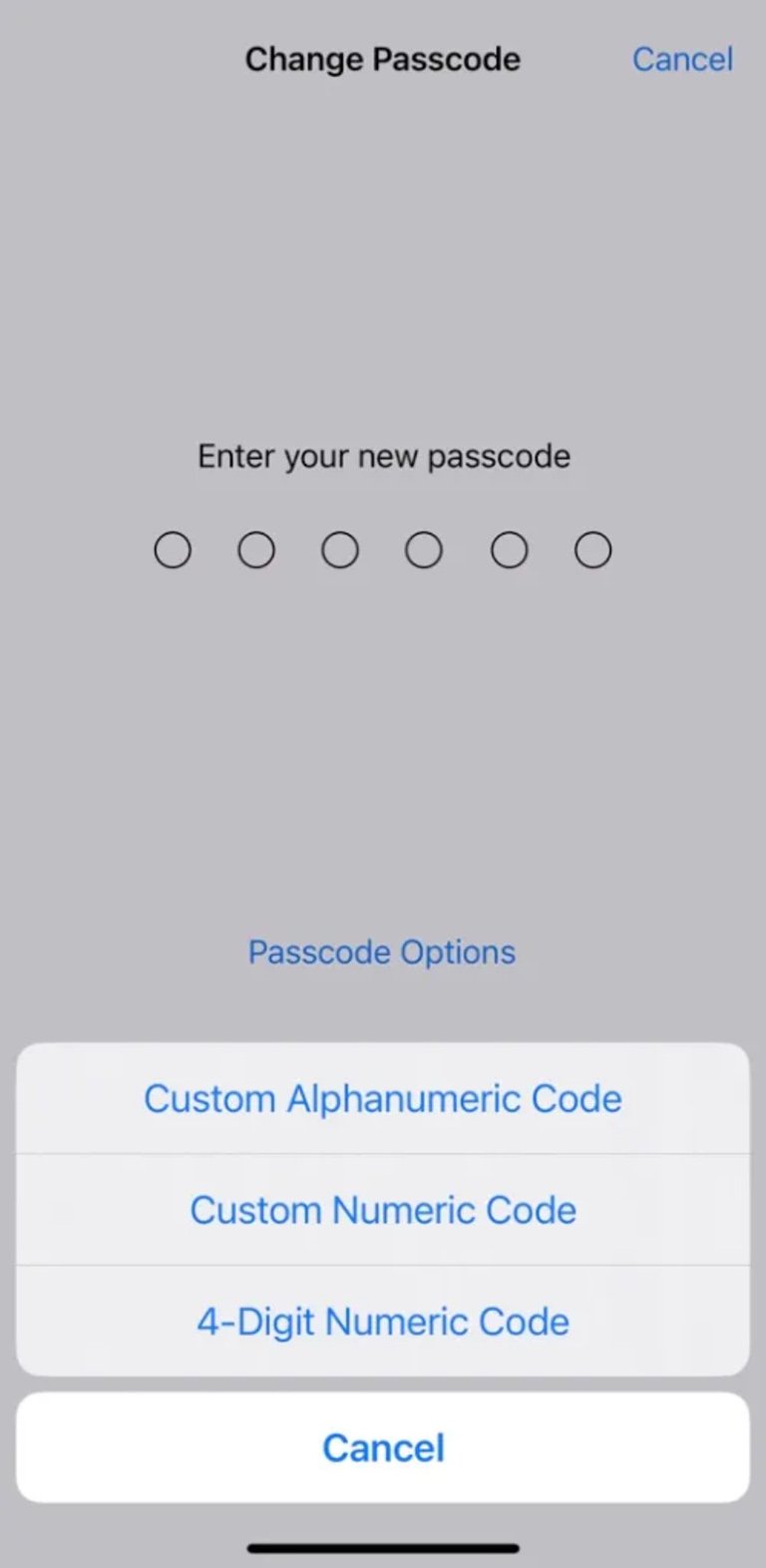
ใช้รหัสตัวอักษรและตัวเลขที่กำหนดเองเพื่อความปลอดภัยที่เพิ่มขึ้น
จากนั้นตรวจสอบให้แน่ใจว่าผู้ใช้ใช้ Face ID เสมอเมื่ออยู่นอกบ้าน หากการยืนยันตัวตนครั้งแรกล้มเหลว ให้ลองใหม่อีกครั้งแทนที่จะป้อนรหัสผ่านในที่สาธารณะ นอกจากนี้ หากผู้ใช้คิดว่ามีคนอื่นรู้ ให้เปลี่ยนรหัสผ่านเป็นครั้งคราว
เนื่องจากการใช้รหัส 6 หลักนั้นจำง่าย ผู้ใช้จึงควรทำตามขั้นตอนเหล่านี้เพื่อตั้งค่ารหัสผ่าน iPhone แบบตัวอักษรและตัวเลขที่คาดเดายาก เพื่อป้องกันไม่ให้ผู้ไม่หวังดีจดจำรหัสผ่านได้: เปิดแอปการตั้งค่า > Face ID และรหัสผ่าน > ป้อนรหัสผ่านปัจจุบัน แล้วเลือกเปลี่ยนรหัสผ่าน ยืนยันรหัสผ่านเดิม แต่อย่าป้อนรหัสผ่าน 6 หลักใหม่ ให้แตะปุ่มเมนูตัวเลือกรหัสผ่านเหนือแป้นพิมพ์ แล้วเลือกรหัสตัวอักษรและตัวเลขแบบกำหนดเอง จากนั้นตั้งค่ารหัสผ่านที่คาดเดายาก
ใช้ Screen Time เพื่อป้องกันการแฮ็ก Apple ID
โดยถือว่ารหัสผ่านไม่แข็งแกร่งพอ แม้ว่าจะยาวกว่า 6 ตัวอักษรก็ตาม เพื่อป้องกันไม่ให้ผู้ขโมย iPhone เข้าถึง Apple ID และใช้รหัสความปลอดภัยเพื่อล็อคโทรศัพท์ ผู้ใช้จำเป็นต้องป้องกันการเข้าถึง Face ID เว้นแต่ว่าจะทราบรหัสผ่าน Screen Time
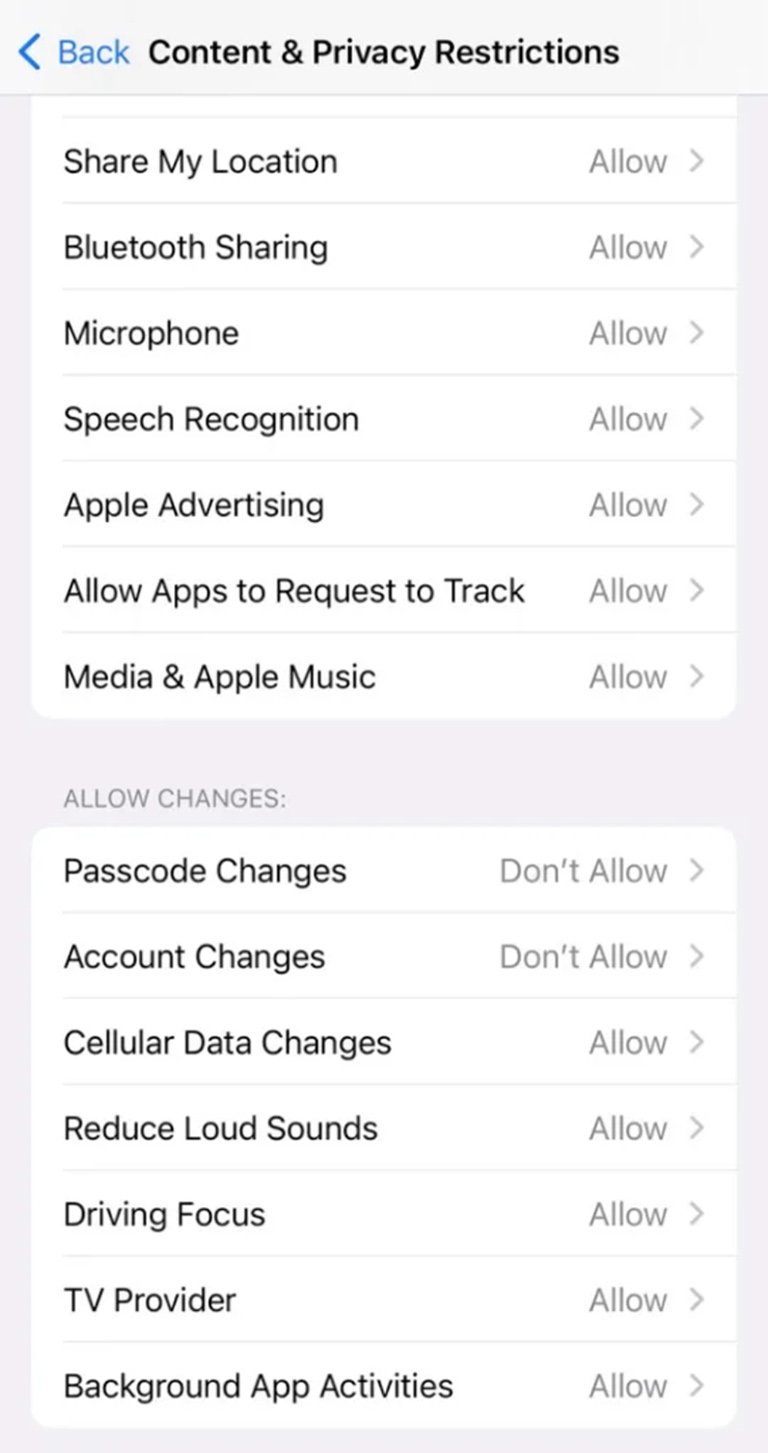
เวลาหน้าจอยังเป็นอาวุธที่มีประสิทธิภาพในการปกป้องผู้ใช้อีกด้วย
นี่เป็นฟีเจอร์ความปลอดภัยที่ยอดเยี่ยมที่ผู้ใช้ควรใช้ประโยชน์ ในการทำเช่นนี้ ให้เปิดแอปการตั้งค่า > เวลาหน้าจอ เลื่อนลงเพื่อตั้งรหัสผ่านและตรวจสอบให้แน่ใจว่าผู้ใช้จำได้ ป้อนข้อมูลประจำตัว Apple ID ของคุณเพื่อให้สามารถกู้คืนรหัสผ่านเวลาหน้าจอได้หากลืม ไปที่ "การจำกัดเนื้อหาและความเป็นส่วนตัว" แล้วเปิด "การจำกัดเนื้อหาและความเป็นส่วนตัว" เลื่อนลงไปยัง "อนุญาตให้เปลี่ยนแปลง" แตะที่ "การเปลี่ยนแปลงบัญชี" แล้วเลือก "ไม่อนุญาต" ผู้ใช้ยังสามารถบล็อกการเปลี่ยนรหัสผ่านได้ในขั้นตอนนี้
เมื่อเปิดใช้งานการตั้งค่านี้ ผู้ใช้จะไม่สามารถเข้าถึง Apple ID บน iPhone ได้อีกต่อไป เว้นแต่จะทำตามขั้นตอนข้างต้นซ้ำเพื่ออนุญาตให้เปลี่ยนแปลงบัญชี การบล็อกการเปลี่ยนรหัสผ่านยังลบเมนู Face ID และรหัสผ่านออกจากแอปการตั้งค่าด้วย ดังนั้นผู้ไม่ประสงค์ดีจึงไม่สามารถเปลี่ยนรหัสผ่านของโทรศัพท์ได้
ลิงค์ที่มา



![[ภาพ] โครงการศิลปะพิเศษ “ดานัง – เชื่อมโยงอนาคต”](https://vphoto.vietnam.vn/thumb/1200x675/vietnam/resource/IMAGE/2025/9/2/efdd7e7142fd45fabc2b751d238f2f08)

![[ภาพ] ประธานรัฐสภา ตรัน ถันห์ มาน พบกับเลขาธิการคนแรกและประธานาธิบดีคิวบา มิเกล ดิอาซ-กาเนล เบอร์มูเดซ](https://vphoto.vietnam.vn/thumb/1200x675/vietnam/resource/IMAGE/2025/9/2/c6a0120a426e415b897096f1112fac5a)
![[ภาพ] ประธานสภาแห่งชาติ Tran Thanh Man ให้การต้อนรับรองประธานสภาสหพันธรัฐรัสเซียคนที่หนึ่ง](https://vphoto.vietnam.vn/thumb/1200x675/vietnam/resource/IMAGE/2025/9/2/3aaff46372704918b3567b980220272a)

![[ภาพ] ประธานประเทศลาว ทองลุน สีสุลิด และประธานพรรคประชาชนกัมพูชาและประธานวุฒิสภากัมพูชา ฮุน เซน เยี่ยมชมนิทรรศการครบรอบ 95 ปี ของพรรคที่ส่องสว่างทางด้วยธงประจำพรรค](https://vphoto.vietnam.vn/thumb/1200x675/vietnam/resource/IMAGE/2025/9/2/3c1a640aa3c3495db1654d937d1471c8)
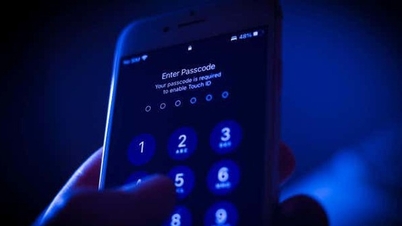


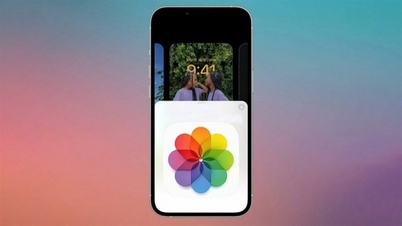























































































การแสดงความคิดเห็น (0)